삼성 인터넷 브라우저로 유튜브 광고 없이 백그라운드 재생 설정하기
소개
유튜브 백그라운드 재생 유튜브는 전 세계적으로 가장 인기 있는 동영상 플랫폼입니다. 하지만 광고와 백그라운드 재생 제한은 사용자들에게 불편을 초래합니다. 이 글에서는 삼성 인터넷 브라우저를 사용하여 유튜브 광고 없이 백그라운드 재생을 설정하는 방법을 안내합니다.
삼성 인터넷 브라우저 설정 방법
- 삼성 인터넷 브라우저 설치
삼성 인터넷 브라우저가 설치되어 있지 않다면 Google Play 스토어에서 다운로드하여 설치하세요.
- 설정 메뉴 접근
앱을 실행한 후 화면 하단의 메뉴 버튼(☰)을 터치하여 설정 메뉴에 접근합니다.
- 유용한 기능 선택
설정 메뉴에서 유용한 기능 항목을 선택합니다.
- 동영상 백그라운드 재생 활성화
‘동영상’ 항목에서 백그라운드 재생 옵션을 활성화합니다. 아래의 세 가지 옵션 중 선택 가능합니다:
- 항상 켜짐: 모든 상황에서 백그라운드 재생 가능
- 헤드폰이나 외장 스피커에서만: 해당 장치를 연결했을 때만 백그라운드 재생 가능
- 사용 안 함: 기능 비활성화
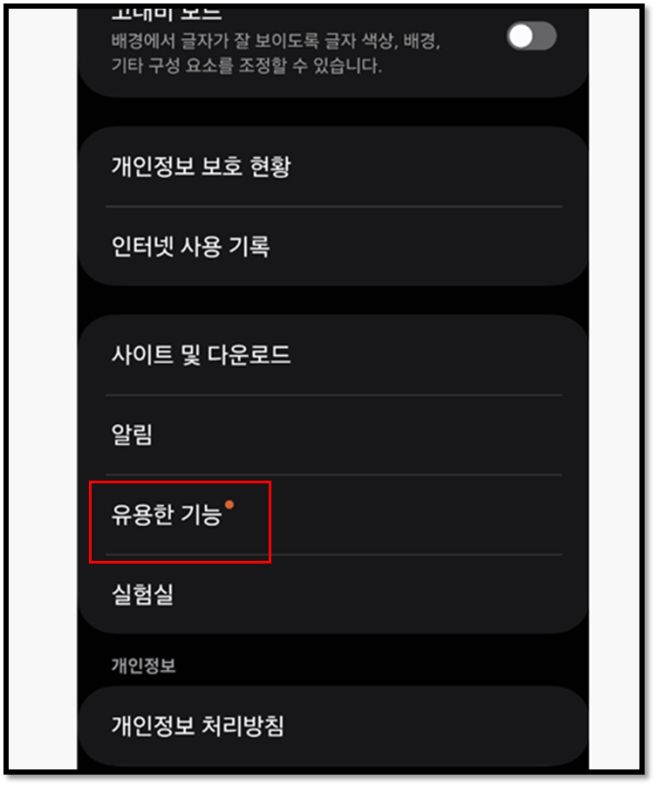

유튜브 백그라운드 재생 활용 팁
- 다른 앱 사용 중 음악 감상: 유튜브에서 음악을 재생한 후 다른 앱을 사용하거나 화면을 꺼도 음악이 재생됩니다.
- 배터리 절약: 화면을 끈 상태에서도 재생 가능하여 배터리 소모를 줄일 수 있습니다.
주의사항
- 유튜브 정책 변경 가능성: 유튜브 정책이나 삼성 브라우저 업데이트로 기능이 변경될 수 있습니다.
- 데이터 사용량: 백그라운드 재생 시 데이터 사용량이 증가할 수 있으니 Wi-Fi 환경에서 사용을 권장합니다.
결론
삼성 인터넷 브라우저를 활용하면 유튜브의 광고 없이 백그라운드 재생 기능을 무료로 이용할 수 있습니다. 위의 설정 방법을 따라 간단히 설정하여 편리한 유튜브 사용 환경을 즐겨보세요.